Alles over het afsprakenboek
Het afsprakenboek is een van de belangrijkste onderdelen in je salon. Op deze pagina leggen we het uit hoe het werkt.
Zodra je het afsprakenboek opent is dit wat je ziet:
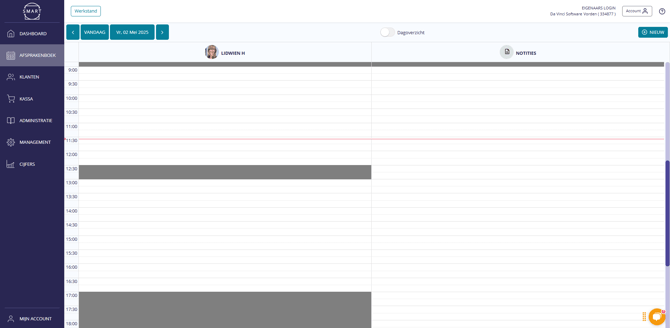
Wat kan je hier:
- Ik wil een nieuwe afspraak maken
- Ik wil een afspraak wijzigen
- Ik wil afrekenen vanuit de afspraak
- Ik wil snel de informatie van mijn klant zien
- Ik kies voor het dag of weekoverzicht
- Ik kies voor de 'slot interval'
- Een paar handige tips
1. Ik wil een afspraak maken
Een afspraak maken kan op 2 manieren. Of je klikt rechtsboven op de knop '+ nieuw+' of je klikt op het tijdstip waarop je een afspraak wil maken.
- In dit geval klik je op het tijdstip waarop je een afspraak wil maken
- Een pop-up aan de rechterkant van je scherm opent zich:

- Kies eerst de klant
- voeg eventueel de klant toe als deze nog niet bestaat in je systeem
- Kies een behandeling
- Klik bovenaan op opslaan
- De afspraak staat nu in je afsprakenboek. En er is automatisch een bericht naar je klant gestuurd met een bevestiging van je de afspraak als je dit hebt aangezet. Dit kan je aanzetten bij management > Instellingen > Marketing Instellingen > Bevestiging.
2. Ik wil een afspraak wijzigen
In het afsprakenboek kun je op 2 manieren een afspraak wijzigen.
- In het afsprakenboek zelf kan je de afspraak langer of korter slepen. Dit doe je door met je muis aan de onderkant van de afspraak te gaan staan en dan te slepen. Ook kan je als je bovenaan de afspraak gaat staan de afspraak verslepen naar een ander tijdstip of andere persoon.
- Als je de afspraak pop-up weer wil zien om de afspraak te wijzigen dan klik je op de afspraak zelf. Dan opent de pop-up, wijzig je wat je anders wil en klik je bovenin weer op opslaan.
3. Ik wil afrekenen vanuit de afspraak
Afreken kan heel snel en gemakkelijk vanuit het afsprakenboek.
- Klik op de afspraak die je wil afrekenen
- De afspraak pop-up opent, helemaal onderin staat de knop 'afreken' klik daarop
- De kassa opent en alles staat klaar. De naam van de klant, de behandeling met de prijs etc. Je kan hier natuurlijk nog een behandeling of artikel toevoegen of de prijs veranderen.
- Als alles klopt klik je op 'Betalen'.
- In het volgende scherm kies je de betaalwijze. Dus betaald iemand bijvoorbeeld contact of via pin.
- Daarna kies je weer voor betalen en je bent klaar! Mocht je een factuur nodig hebben is deze ook meteen gemaakt.
4. Ik wil snel de informatie van mijn klant zien
Hartstikke handig om snel vanuit de afspraak alle informatie van de klant bij de hand te hebben. Dit kan op een paar manieren.
- Klik op de afspraak van de klant waar je alles over wil weten
- De afspraak pop-up opent. Beneden in de pop-up staat de knop met receptuur, behandelkaart of voetenkaart. Als je hier op klikt komt je meteen bij de kaarten uit met informatie over deze klant. Je ziet alleen datgene wat voor jou van toepassing is. Dus als kapper zie je de receptuur knop, als schoonheidsspecialiste de behandelkaart en als pedicure de voetenkaart.

- Een andere optie is bovenaan in de afspraak pop-up bij de naam van de klant op 'klantbeheer' klikken. Dan kom je meteen bij de gegevens van de klant uit.

5. Ik kies voor het dag of weekoverzicht
Je kan zelf bepalen hoe je het prettig vindt om het afsprakenboek te zien. Of een dag, of een week. Bovenaan het afsprakenboek kan je dit schuifje omzetten om te bepalen hoe je het ziet. Dat schuifje ziet er zo uit: ![]()
6. Ik kies voor de 'slot interval
Je kan zelf kiezen hoeveel je van een dag op het scherm ziet. Eigenlijk hoeveel tijd 1 lijntje is. Is dat 5 minuten, 15 minuten of 30 minuten?
Dit kan je instellen bij Management > Instellingen > Afsprakenboek instellingen
5 minuten ziet er zo uit: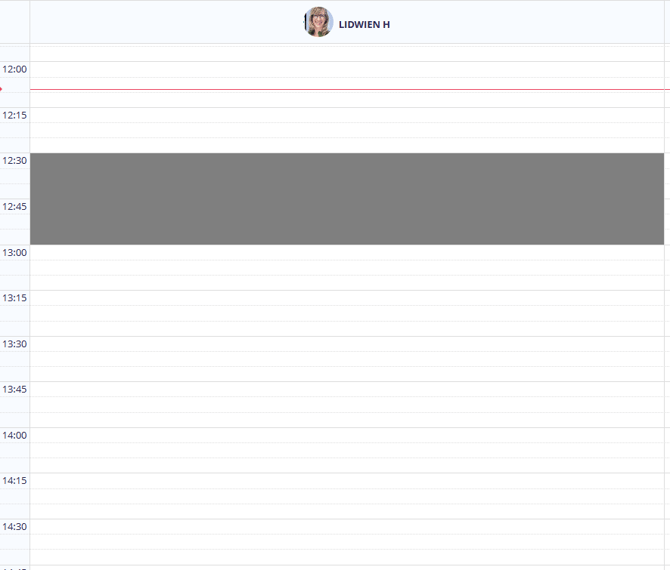
15 minuten ziet er zo uit: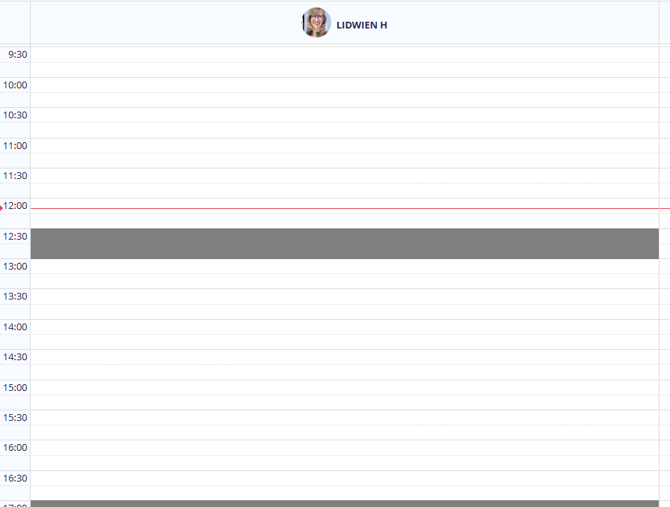
30 minuten ziet er zo uit: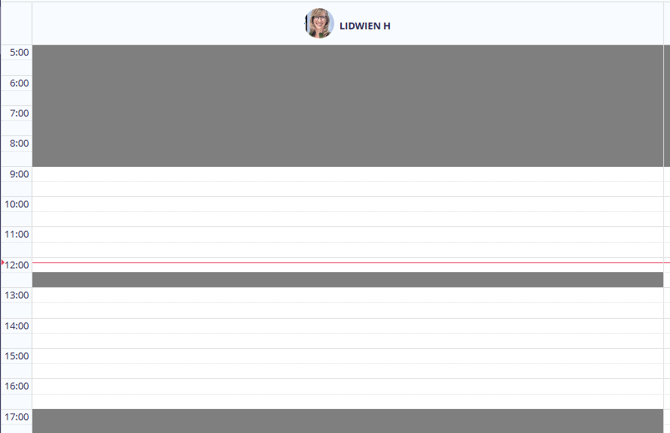
7. Een paar handige tips
Nog een paar handige tips van dingen die je op het scherm ziet.
- Links bovenin zie je de navigatie knoppen staan om te gaan naar een andere dag. Als je klikt op de datum opent een kalender zich en kan je ook snel 3, 4, 5, 6, 7 of 8 weken vooruit springen.
Klik je 2x op 6 weken? Dan springt de agenda 12 weken vooruit!
- Je ziet behalve een column per medewerker ook altijd een column 'notities' in het dagoverzicht. Deze column blijft leeg om voor jou een notitie te maken. Een notitie maken doe je op dezelfde manier als een gewone afspraak maken. Je klikt op het tijdstip, kiest een klant (kies bijv voor mevrouw of de heer), kiest een behandeling (tip: voeg de behandeling notitie toe) en typt in de afspraak pop-up bij 'notitie' in wat je daar neer wil zitten.